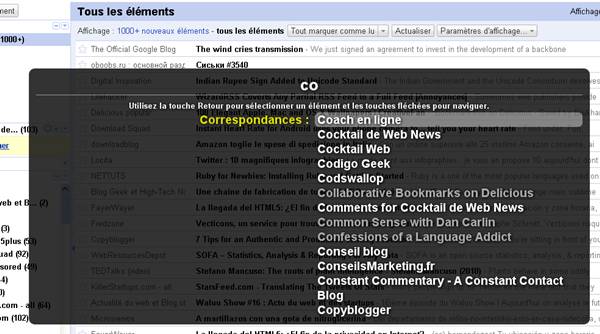Vous pouvez voir en bas de votre compte gmail, combien d’espace il vous reste avant de passer à la version payante, vous devez avoir un message du type:
Vous pouvez voir en bas de votre compte gmail, combien d’espace il vous reste avant de passer à la version payante, vous devez avoir un message du type:
You are currently using 7508 MB (100%) of your 7508 MB.
Vous vous dites qu’un jour il va falloir faire le grand nettoyage avant d’avoir 100% de l’usage de notre boite! Il faudra donc commencer par les mails les plus lourds, puis les un-peu-moins lourd et les encore moins lourds.
Heureusement encore une fois que des gens ont pensé à ce problème avant vous pour justement faire un tri méthodique et ajouter trois étiquettess aux mails encombrant.
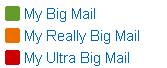 Il s’agit du service findbigmail.com qui en quelques minutes va ajouter trois étiquettes pour bien séparer la taille de vos mails. Dans mon cas :
Il s’agit du service findbigmail.com qui en quelques minutes va ajouter trois étiquettes pour bien séparer la taille de vos mails. Dans mon cas :
- Big Mails labeled: 689
- Really Big Mails labeled: 631 entre 0.5 et 2 Mo?
- Ultra Big Mails labeled: 640 supérieur à 2Mo?
- Nombre de mails 14203
Pour utlise ce sevice, il suffit d’entrer votre mail et de laisser faire la machine pour quelques minutes. Il faut faire confiance au service! Mais d’après labnol.org c’est un site de confiance. En tout cas j’ai bien nettoyé ma boîte!